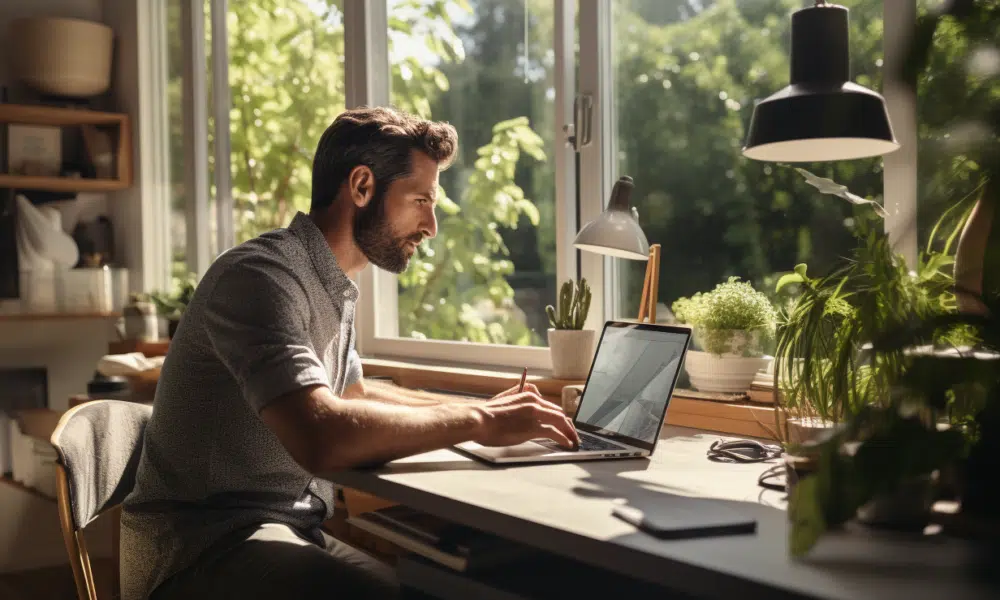Pour écouter de la musique ou partager des données, l’on a besoin d’avoir une enceinte Bluetooth sur son appareil. En l’occurrence, si vous avez besoin de connecter une enceinte Bluetooth sur pc Windows 10, il suffit de lire ce qui suit.
Vérifier la présence du Bluetooth
Un dispositif Bluetooth se trouve normalement sur tous les appareils de notre ère. Il est donc important de faire le choix de son appareil en conséquence. Cela aide à jouir de certains privilèges comme la présence d’un Bluetooth.
A voir aussi : ChatGPT : Comment identifier l'origine d'un document?
Si vous avez déjà l’appareil, vous êtes invité à vérifier si le dispositif y est réellement. Cela vous donnera accès à l’étape suivante. La vérification se fait en allant dans les paramètres. Il suffit de fouiller la liste des périphériques disponibles. Si vous voyez bien inscrit ‘’Bluetooth’’, alors vous pouvez tirer la conclusion qu’il y a bien le dispositif sur l’appareil.
Au cas où il n’y en aurait pas, il faudra l’installer via un connecteur. C’est un dispositif externe que l’on peut s’offrir dans n’importe quelle boutique d’accessoires électroniques. C’est ce qui va vous permettre de rajouter l’option de Bluetooth sur votre appareil. Il est plus judicieux de choisir un connecteur adapté à la génération d’appareils à employer.
A lire également : Quel drone choisir rapport Qualité-prix ?
Activer le Bluetooth
L’étape suivante est l’activation du Bluetooth. C’est indispensable pour aller plus loin dans le processus de connexion de la nouvelle enceinte. L’activation va vous obliger à retourner dans les périphériques.
Pour cela, vous emploierez comme première méthode la plus longue. Elle consiste à aller dans les paramètres. Une fois à ce niveau, il faudra se tourner vers la page des périphériques. C’est par la suite seulement que vous pourrez cliquer sur Bluetooth. Cela vous orientera vers une nouvelle page sur laquelle vous allez voir le Bluetooth avec un interrupteur virtuel devant. C’est dessus que vous appuierez pour transformer cela en bleu.
La méthode la plus courte consiste à aller directement vers les petits symboles en dessous sur la barre des tâches. Vous y verrez un symbole bleu représentant le Bluetooth. Après avoir cliqué dessus, vous serez redirigé vers une page sur laquelle vous pourrez cliquer sur l’interrupteur en même temps. Le Bluetooth va automatiquement s’activer. Vous êtes alors en bonne posture pour réaliser la connexion de la nouvelle enceinte Bluetooth sur votre pc Windows 10.
Ajouter l’enceinte
Pour l’ajout de l’enceinte, c’est la dernière étape. Pour ce faire, vous n’avez plus qu’à appuyer sur le signe + portant l’inscription ‘’ajouter un nouvel appareil’’. Avant cela, l’enceinte doit avoir son Bluetooth activé. Vous allez en lançant la recherche détecter le nouvel appareil. Il suffira de cliquer dessus pour achever l’installation ou la connexion. Tout en orientant votre souris dessus et en réalisant le clic, vous allez vérifier si vous êtes bien sur le bon appareil. Pour cela, lisez bien le nom inscrit.
Une fois, la certitude établie, vous allez mettre le curseur de votre souris sur ‘’terminé’’. Dès que vous cliquez, vous venez de finaliser l’opération de connexion de la nouvelle enceinte sur votre pc Windows 10.